Se întâmplă aproape de fiecare dată când cumperi un laptop nou să nu nimerești combinația de taste pentru a intra în BIOS. Nu ești singurul!
Sunt o mulțime de producători de calculatoare în lume și fiecare are o altă combinație de taste pentru intrarea în BIOS.
Mai jos este o listă de combinații de taste grupate pe producători de laptop:
Acer (Aspire, Predator, Spin, Swift, Extensa, Ferrari, Power, Altos, TravelMate, Veriton)
- Tasta F2 sau Del imediat după pornire.
- Tasta F12 pentru Acer Veriton L480G.
- Tasta F1 sau Ctrl+Alt+Esc pentru modelele mai vechi.
Asus (B-Series, ROG-Series, Q-Series, VivoBook, Zen AiO, ZenBook)
Apăsați (sau țineți apăsat) tasta F2 până ce computer-ul intră în BIOS. Este posibil să trebuiască să apăsați în mod repetat tasta pentru a intra în BIOS.
La unele laptopuri Asus se intră în BIOS cu una din tastele Del, Esc, sau F10.
În cazul calculatoarelor Asus mai vechi, pentru a intra în BIOS este suficient să țineți apăsată tasta Esc până ce calculatorul ajunge la Boot Device Selection apoi să selectați din meniu Enter Setup pentru a intra în BIOS.
Compaq (Presario, Prolinea, Deskpro, Systempro, Portable)
Apăsați tasta F10 în timp ce cursorul pâlpâie în colțul din dreapta al ecranului.
Pentru calculatoarele Compaq mai vechi veți folosi una din tastele F1, F2, sau Del pentr a intra în BIOS.
Dell (XPS, Dimension, Inspiron, Latitude, OptiPlex, Precision, Alienware, Vostro)
Apăsați tasta F2 când apare logo-ul Dell. Apăsați tasta F2 intermitent până ce vedeți pe ecran mesajul Entering Setup.
Pe calculatoarele și laptopurile Dell vechi puteți încerca una din următoarele combinații de taste pentru a intra în BIOS: Ctrl+Alt+Enter, Del, Fn+Esc sau Fn+F1.
eMachines (eMonster, eTower, eOne, S-Series, T-Series)
Apăsați tasta Tab sau Del când apare logo-ul eMachine pe ecran.
Pentru unele calculatoare eMachine se folosește tasta F2 pentru a intra în BIOS.
EVGA (SC17, SC15)
Apăsați tasta Del în mod repetat în timpul bootării.
Fujitsu (LifeBook, Esprimo, Amilo, Tablet, DeskPower, Celsius)
Apăsați tasta F2 imediat ce apare logo-ul Fujitsu.
Gateway (DX, FX, LT, NV, NE, One, GM, GT, GX, SX, Profile, Astro)
Apăsați tasta F1 sau F2 în mod repetat după restartarea calculatorului Gateway pentru a accesa BIOS-ul. Este posibil să trebuiască să țineți tasta apăsată pentru a intra în BIOS.
Hewlett-Packard HP (Pavilion, EliteBook, ProBook, Pro, OMEN, ENVY, TouchSmart, Vectra, OmniBook, Tablet, Stream, ZBook)
Apăsați tasta F1, F10, sau F11 după restartarea calculatorului.
Pentru tablete folosiți F10 sau F12.
Pe alte calculatoare HP se accesează BIOS-ul folosind fie tasta F2 sau Esc, fie combinația de taste Esc urmat de apăsarea tastei F10.
IBM (PC, XT, AT)
Apăsați tasta F1 imediat după pornirea calculatorului.
Pe modelele mai vechi IBM se folosește tasta F2.
Lenovo (ThinkPad, IdeaPad, Yoga, Legion, 3000 Series, N Series, ThinkCentre, ThinkStation)
Apăsați tasta F1 sau F2 la pornirea calculatorului.
Unele produse Lenovo au un buton mic Novo pe laterală (lângă butonul de power) pe care îl puteți apăsa pentru a intra în BIOS.
Pentru modelele mai vechi se folosește una din următoarele combinații de taste: Ctrl+Alt+F3, Ctrl+Alt+Ins, sau Fn+F1
Micron MPC Computers (ClientPro, TransPort)
Apăsați tasta F1, F2 sau Del imediat după pornirea calculatorului.
NEC (PowerMate, Versa, W-Series)
Apăsați tasta F2 pentru a intra în BIOS.
Packard Bell (8900 Series, 9000 Series, Pulsar, Platinum, EasyNote, imedia, iextreme)
Apăsați tasta F1, F2, sau Del pentru a intra în BIOS.
Samsung (Odyssey, Notebook 5/7/9, ArtPC PULSE, Seria ‘X’)
Apăsați tasta F2 puntru a intra în BIOS. Este posibil să trebuiască să apăsați tasta în mod repetat până calculatorul va intra în BIOS.
Sharp (Notebook Laptops, Actius UltraLite)
Apăsați tasta F2 după ce pornește calculatorul.
Pe unele calculatoare Sharp foarte vechi e nevoie de un Setup Diagnostics Disk pentru a accesa BIOS.
Shuttle (Glamor G-Series, D’vo, Prima P2-Series, Workstation, XPC, Surveillance)
Apăsați tasta F2 sau Del la pornirea calculatorului.
Sony (VAIO, PCG-Series, VGN-Series)
Apăsați tasta F1, F2 sau F3 la pornirea calculatorului.
Toshiba (Portégé, Satellite, Tecra, Equium)
Apăsați tasta F1 sau Esc după pornirea calculatorului.
Apăsați tasta F12 pentru Toshiba Equium.
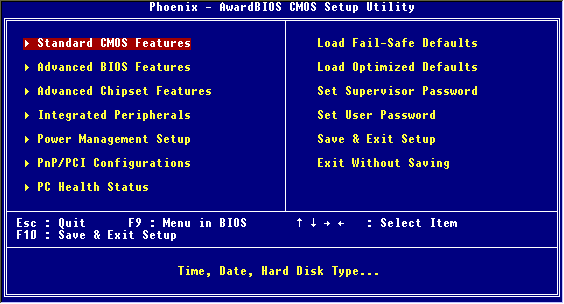
Lasă un răspuns